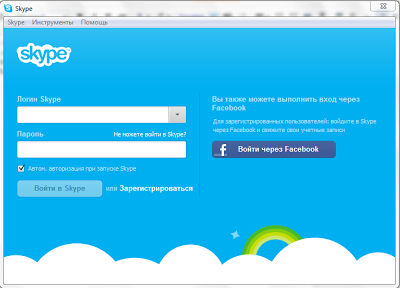Содержание статьи:
Большинство пользователей ноутбуков нередко сталкиваются с такой проблемой как уменьшение размера экрана на ноутбуке. Зачастую это происходит из-за неправильной работы видео драйвера ноутбука.
При использовании игр с разрешением экрана меньше, чем установлено в ноутбуке. После их закрытия экран становиться меньше. Также возникает потребность в увеличении экрана, если у пользователя плохое зрение.
Каким способом можно увеличить экран на ноутбуке?
Для того чтобы сделать изображение или текст можно использовать несколько способов:
- самый популярный из них применение сочетания клавиш на клавиатуре;
- использование клавиатуры и мыши в тандеме;
- через панель управления в разделе экран.
Увеличение экрана в Виндовс Икс Пи
В различных версиях Виндовс для увеличения масштаба экрана используется разное сочетание клавиш. Если рассматривать Виндовс Икс Пи, то в ней применяются два способа.
Первый способ работает исключительно через вкладку оформление. Второй способ запускается через использование масштабирование, или увеличение размера шрифта. Для этого нужно зайти в свойства монитора.
Изменение параметров экрана в ОС Виндовс 7
В более новой версии Виндовс 7 увеличение экрана можно произвести тремя методами:
- Первый метод осуществляется с помощью мыши, для этого в пустом месте на рабочем столе, нужно кликнуть одной из кнопок. В открывшемся диалоговом окне пользователь должен выбрать строку, в которой есть данные об экране. После этого пользователю откроется все параметры экрана, которые использует данный ноутбук. В этой вкладке пользователь может выбрать разрешение экрана, увеличить или уменьшить текст и другие элементы, а также обновить видеодрайвер ноутбука. А также в пункте дополнительные параметры, если пользователь хочет прочесть информацию в печатном виде. То ему будут предложены размеры текста, из предложенных, нужно выбрать тот, который необходим владельцу ПК.
Стандартный шрифт, является размером по умолчанию, и он зависит от разрешения экрана ноутбука.
- Второй метод с помощью нажатия сочетания клавиш. Это использование стандартного набора нажатая клавиша Стрл, и значков + или — на клавиатуре. В данном случае значки, иконки и печатный текст на экране увеличиться. Если же нужно вернуть настройки назад и сделать мелкие значки, иконки и шрифт. То необходимо нажать клавишу Контрал и одновременно нажать клавишу минус, на клавиатуре.
- Третий способ используется в браузере, при работе в интернете. Увеличение размера изображения производиться с помощью клавиши Контрал и колёсика мыши. Зажав клавишу и покрутив колесико, происходит увеличение или уменьшение всех значков и текстовых данных на мониторе. В зависимости, с какой стороны крутишь, получается увеличение или уменьшение масштаба.
В операционных системах, Виндовс 8 и 8.1 принцип увеличения масштабов происходят, как и Виндовс 7. С помощью панели управления пользователь заходит в настройки экрана. В них нужно найти необходимо найти строку в которой есть увеличение шрифта, а если необходимо заодно тут же и настроить параметры контрастности.
Еще одна всем известная функция для увеличения изображений на экране:
Для просмотра очень мелкого контента, или при необходимости рассмотреть мелкие изображения на фото, можно включить экранную лупу. Она действует определенное время, просмотрено изображение или контент и функция отключается автоматически.
Для настройки данной функции нужно:
- заходим в панель управления;
- в большом количестве предложенных программ, выбираем раздел, с названием специальные возможности;
- далее находим в нем строку, в которой написано оптимизация изображения и нажимаем настройку включить экранную лупу.
Увеличение масштаба экрана в браузерах
В основном во всех популярных программах для входа в интернет настройки этих параметров практически одинаковые. Для того чтобы увеличить очень мелкий текст или изображение, необходимо:
- Нажимаем на три полоски в правом верхнем углу браузера, открывается окно, в нем видим стрелочку, которая показывает вверх или вниз. И рядом открывается шкала, со знаком плюс и минус, и цифрой в сто процентов выбираем нужный нам масштаб увеличения.
- Если нужно растянуть изображение на весь экран тогда нажать нужно на стрелочку в правом углу, которая упоминалась в первом пункте.
- Чтобы вернуть стандартные размеры изображений и текстов в браузере, нужно нажать клавишу Ф11.
Чтобы картинка стала больше, на экране в ходе онлайн игр, достаточно включить настройки в этой игре и, пользуясь подсказками настроить нужный размер изображения.